Come estrarre il mese dalla data in fogli google
Puoi utilizzare la seguente formula per estrarre il mese da una data in Fogli Google:
=TEXT( A1 , “ MMMM ”)
Questa particolare formula restituirà il mese dalla data nella cella A1 , formattata come il nome completo del mese, ad esempio “Agosto”.
Tieni presente che puoi anche utilizzare le seguenti abbreviazioni per restituire il mese formattato diversamente:
- M : mese dell’anno a una o due cifre (8)
- MM : Mese dell’anno in due cifre (08)
- MMM : Mese dell’anno in nome breve (agosto)
- MMMM : Mese dell’anno con nome completo (agosto)
- MMMMM : Prima lettera del mese (A)
L’esempio seguente mostra come utilizzare queste funzioni nella pratica.
Esempio: estrai il mese dalla data in Fogli Google
Supponiamo di avere il seguente elenco di date in Fogli Google:
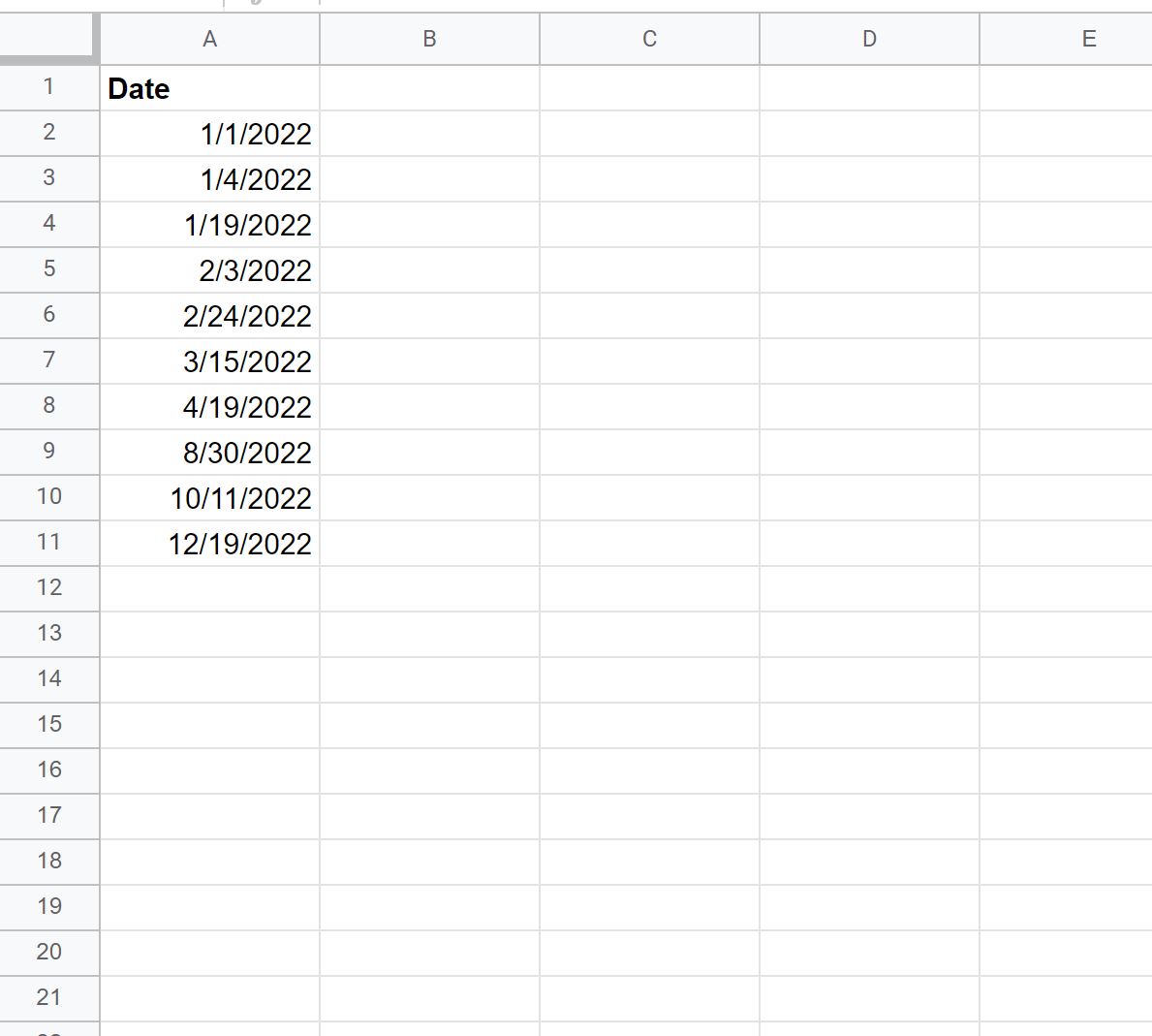
Possiamo utilizzare le seguenti formule per estrarre il mese da ciascuna data utilizzando diversi formati:
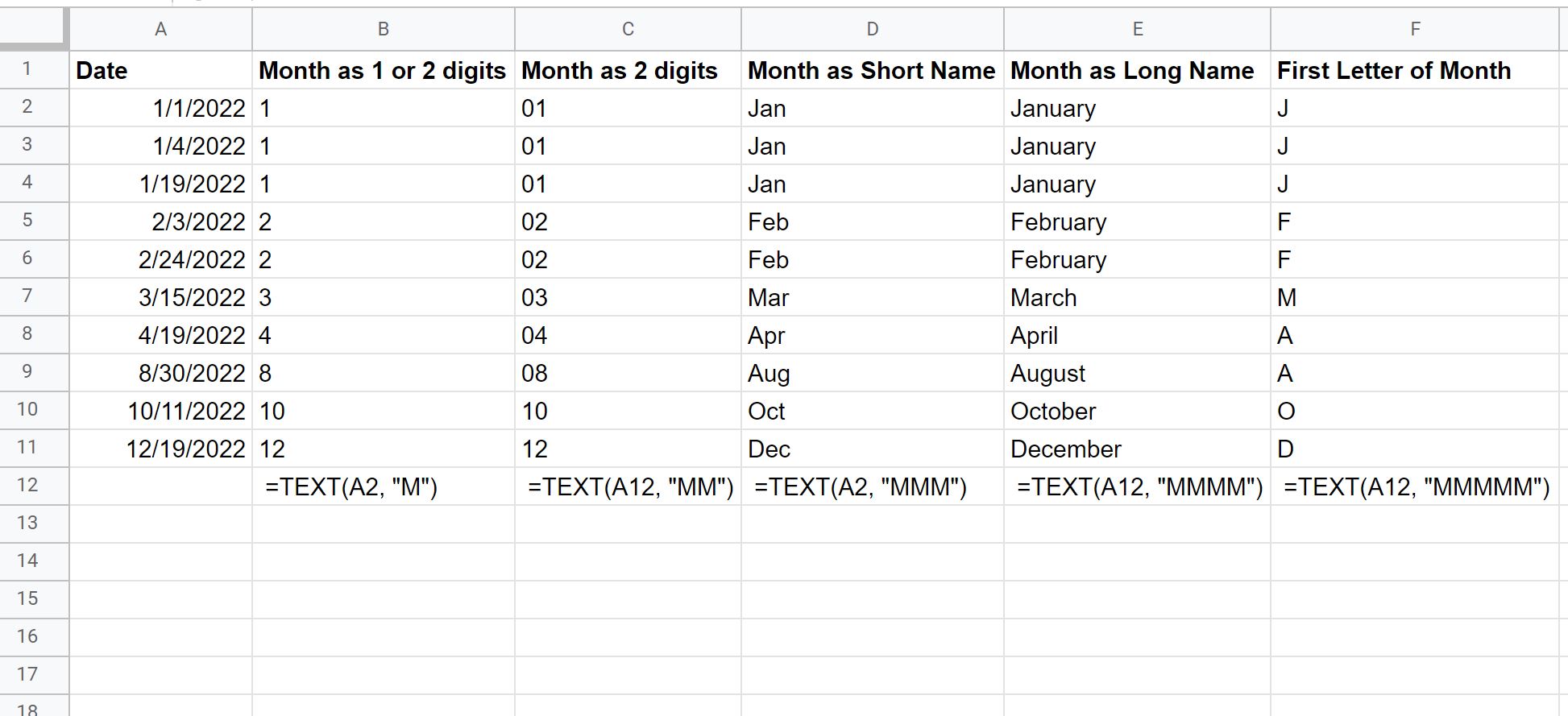
I valori nella colonna B visualizzano il mese della data nella colonna A come 1 o 2 cifre.
I valori nella colonna C visualizzano il mese della data nella colonna A come 2 cifre.
I valori nella colonna D mostrano il mese della data nella colonna A come nome breve.
I valori nella colonna E mostrano il mese della data nella colonna A come nome completo.
I valori nella colonna F visualizzano il mese della data nella colonna A come prima lettera del mese.
Per questo esempio particolare, abbiamo formattato le date come 1/1/2022 ma la funzione TEXT() può anche gestire facilmente date in diversi formati come:
- 1/1/22
- 2022-01-01
Nota : puoi trovare la documentazione completa per la funzione TEXT() qui .
Risorse addizionali
I seguenti tutorial spiegano come eseguire altre attività comuni in Fogli Google:
Come estrarre una sottostringa in Fogli Google
Come filtrare per intervallo di date in Fogli Google
Come compilare automaticamente le date in Fogli Google